Создание QR-кодов для Google Forms делает обмен формами быстрым и удобным. Ниже приведены инструкции по созданию QR-кодов из Google Drive и Google Sheets для эффективного сбора данных!
 |
Как создать QR-коды для Google Forms: подробная и эффективная инструкция.
Для создания QR-кода для формы Google в таблице Google Sheets достаточно выполнить всего три простых шага:
Шаг 1: Откройте Google Forms в браузере, создайте или откройте форму, которой хотите поделиться. Нажмите кнопку «Отправить» в правом верхнем углу, выберите значок «Ссылка», а затем скопируйте ссылку на форму Google. Вы можете выбрать «Сократить ссылку», чтобы сделать ссылку короче и удобнее для чтения.
 |
Шаг 2: Откройте Google Таблицы на Google Диске и вставьте скопированную ссылку в любую ячейку, например, в ячейку B1.
 |
Шаг 3: Затем введите следующую формулу в ячейку, где вы хотите отобразить QR-код:
`=IMAGE("https://image-charts.com/chart?chs=500x500&cht=qr&chl="&ENCODEURL(B1))`.
 |
Пояснение к формуле:
- ИЗОБРАЖЕНИЕ : Эта функция используется для отображения изображения по URL-адресу.
- https://image-charts.com/chart ? : Это ссылка для генерации QR-кода.
- chs=500x500 : Задает размер QR-кода (500x500 пикселей).
- cht=qr : Указывает тип диаграммы как QR-код.
- chl= : Это часть, содержащая данные, которые будет закодирован QR-кодом.
- ENCODEURL(B1) : Эта функция кодирует содержимое ячейки B1 в формат URL. Вы можете заменить B1 ячейкой, содержащей данные, которые вы хотите преобразовать в QR-код.
Как легко поделиться формой Google с помощью QR-кода.
Чтобы поделиться формой Google с помощью QR-кода, выполните следующие три шага:
Шаг 1: Откройте Google Формы и создайте или откройте форму, которой хотите поделиться.
 |
Шаг 2: После заполнения формы нажмите кнопку «Отправить» в правом верхнем углу, перейдите на вкладку «Ссылки» и скопируйте ссылку на форму Google. При необходимости вы можете выбрать «Сократить URL», чтобы сделать ссылку короче.
 |
Шаг 3: Воспользуйтесь бесплатным сайтом для генерации QR-кодов, например: https://new.express.adobe.com/tools/generate-qr-code?, чтобы сгенерировать QR-код по скопированной ссылке.
 |
Вставьте скопированную ссылку на форму Google в поле генератора QR-кодов на веб-сайте, нажмите, чтобы сгенерировать и загрузить QR-код. Затем вы можете распечатать QR-код или поделиться им в социальных сетях, по электронной почте или на других платформах, чтобы другие могли отсканировать и получить к нему доступ. В качестве альтернативы вы можете создать QR-код непосредственно в Google Sheets, а затем скопировать и распечатать его для распространения.
Создание QR-кодов для Google Forms — это удобный и эффективный способ делиться формами с другими. Всего за несколько простых шагов вы можете быстро создать QR-код, что упростит взаимодействие с вашей целевой аудиторией. Попробуйте создать QR-коды в Google Drive или Google Sheets, чтобы оценить удобство этого процесса.
Источник






![[Изображение] Центральный партийный офис подводит итоги работы в 2025 году](/_next/image?url=https%3A%2F%2Fvphoto.vietnam.vn%2Fthumb%2F1200x675%2Fvietnam%2Fresource%2FIMAGE%2F2025%2F12%2F18%2F1766065572073_vptw-hoi-nghi-tong-ket-89-1204-jpg.webp&w=3840&q=75)









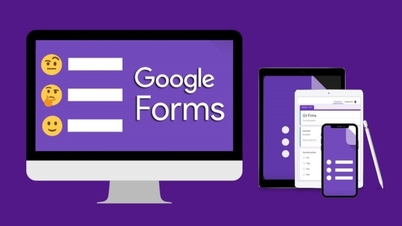























































































Комментарий (0)